
ஒவ்வொரு செயலில் இணைய பயனருக்கும் நம்பகமான கடவுச்சொல் தேவைப்படும் கணக்குகளின் அதிக எண்ணிக்கையிலான கணக்குகள் உள்ளன. இயற்கையாகவே, எல்லா மக்களுக்கும் ஒவ்வொரு கணக்கிற்கும் பல வகையான விசைகளை நினைவில் கொள்ள முடியாது, குறிப்பாக போதுமான நீண்ட நேரம் பயன்படுத்தவில்லை. இரகசிய சேர்க்கைகள் இழப்பு தவிர்க்க, சில பயனர்கள் ஒரு வழக்கமான நோட்புக் அவற்றை எழுத அல்லது மறைகுறியாக்கப்பட்ட வடிவத்தில் சிறப்பு கடவுச்சொல்லை சேமிப்பு திட்டங்கள் பயன்படுத்த.
இது பயனர் மறந்து, ஒரு முக்கிய கணக்குக்கு ஒரு கடவுச்சொல்லை இழக்கிறது. ஒவ்வொரு சேவையிலும் கடவுச்சொல்லை மீண்டும் தொடங்கும் திறன் உள்ளது. உதாரணமாக, வணிகத்திற்கான தீவிரமாக பயன்படுத்தப்படும் ஜிமெயில், பல்வேறு கணக்குகளை பிணைக்கப் பயன்படுகிறது, பதிவு எண் அல்லது உதிரி மின்னஞ்சலின் போது குறிப்பிடப்பட்ட ஒரு மீட்பு செயல்பாடு உள்ளது. இந்த நடைமுறை மிகவும் எளிமையானது.
கடவுச்சொல் மீட்டமை Gmail.
Gmail இலிருந்து கடவுச்சொல்லை நீங்கள் மறந்துவிட்டால், கூடுதல் மின்னஞ்சல் பெட்டி அல்லது மொபைல் எண்ணைப் பயன்படுத்தி எப்போதும் மீட்டமைக்கப்படலாம். ஆனால் இந்த இரண்டு வழிகளிலும் இன்னும் பல உள்ளன.முறை 1: பழைய கடவுச்சொல்லை உள்ளிடவும்
வழக்கமாக, இந்த விருப்பம் முதலில் வழங்கப்படுகிறது மற்றும் ஏற்கனவே ஏற்கனவே எழுத்துக்கள் இரகசிய தொகுப்பு மாற்றிய மக்கள் பொருந்துகிறது.
- உள்ளீடு கடவுச்சொல் பக்கத்தில், இணைப்பை கிளிக் "உங்கள் கடவுச்சொல்லை மறந்துவிட்டீர்களா?".
- நீங்கள் நினைவில் உள்ள கடவுச்சொல்லை உள்ளிடும்படி கேட்கப்படுவீர்கள், அதாவது பழையது.
- புதிய கடவுச்சொல்லின் உள்ளீட்டு பக்கத்திற்கு நீங்கள் தள்ளுபடி செய்த பிறகு.
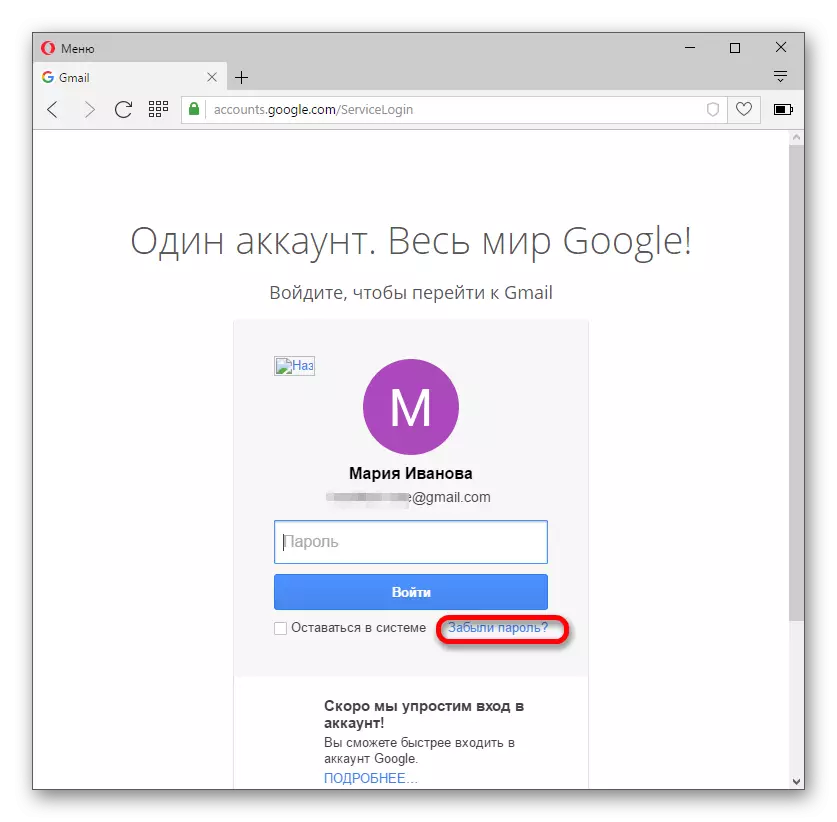
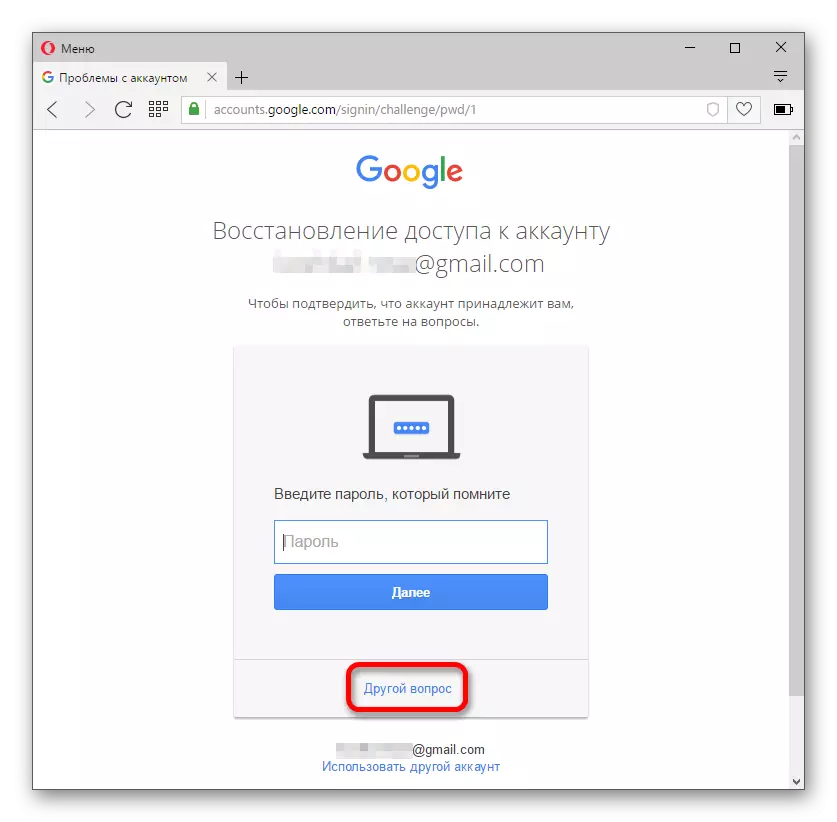
முறை 2: காப்பு அஞ்சல் அல்லது எண்ணை பயன்படுத்தவும்
நீங்கள் முந்தைய விருப்பத்திற்கு பொருந்தவில்லை என்றால், "பிற கேள்விக்கு" கிளிக் செய்யவும். அடுத்த நீங்கள் மீட்பு மற்றொரு வழி வழங்கப்படும். உதாரணமாக, மின்னஞ்சல் மூலம்.
- இது உங்களுக்கு ஏற்றதாக இருக்கும் நிகழ்வில், "Submit" என்பதைக் கிளிக் செய்து, உங்கள் காப்பு பெட்டியில் ஒரு கடிதம் வெளியேற்றும் குறியீட்டிற்கு வரும்.
- நீங்கள் இந்த நோக்கம் துறையில் ஒரு ஆறு இலக்க டிஜிட்டல் குறியீடு உள்ளிட்ட போது, நீங்கள் கடவுச்சொல்லை மாற்ற பக்கம் திருப்பி.
- ஒரு புதிய கலவையுடன் வாருங்கள் மற்றும் அதை உறுதிப்படுத்தவும், "கடவுச்சொல்லை திருத்தவும்" என்பதைக் கிளிக் செய்த பிறகு. இதேபோன்ற கொள்கை மூலம், இது ஒரு எஸ்எம்எஸ் செய்தியைப் பெறும் தொலைபேசி எண்ணுடன் நடக்கிறது.
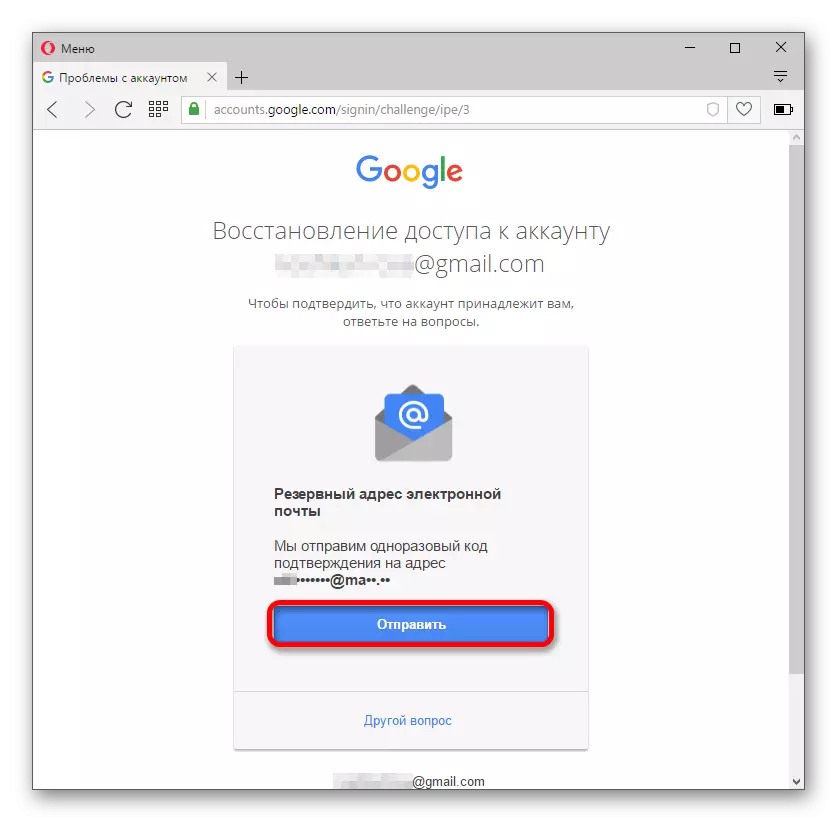
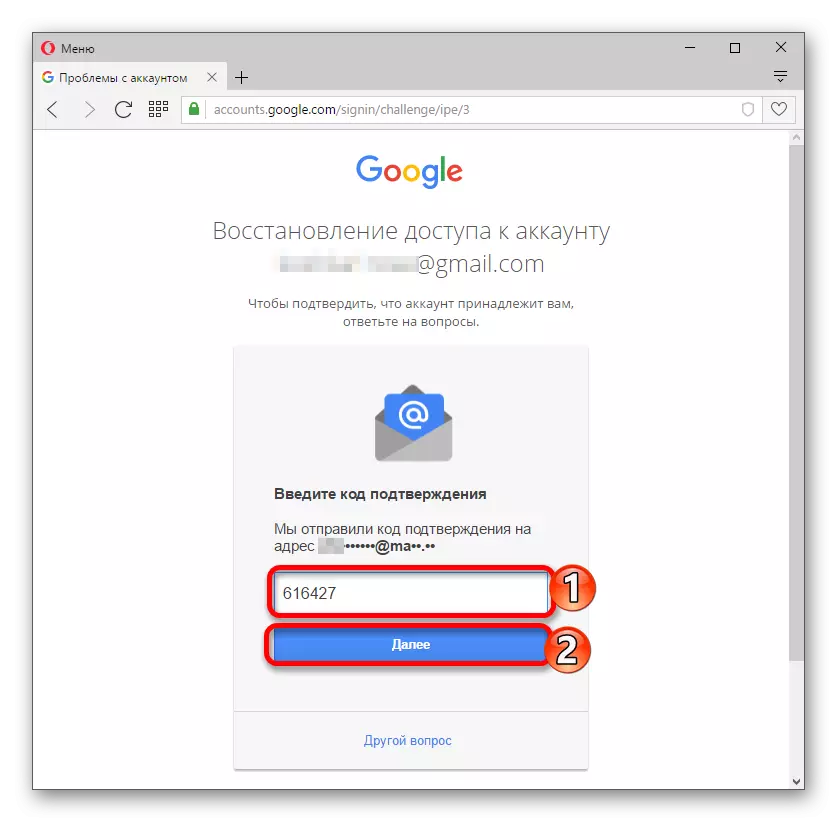
முறை 3: கணக்கை உருவாக்கும் தேதி குறிக்கவும்
பெட்டி அல்லது தொலைபேசி எண்ணைப் பயன்படுத்துவதற்கான திறனைக் கொண்டிருக்கவில்லை என்றால், "பிற கேள்வி" என்பதைக் கிளிக் செய்யவும். அடுத்த கேள்வியில் நீங்கள் ஒரு மாதத்தையும், கணக்கை உருவாக்கும் வருடத்தையும் தேர்வு செய்ய வேண்டும். சரியான தேர்வுக்குப் பிறகு நீங்கள் உடனடியாக கடவுச்சொல் மாற்றத்திற்கு திருப்பி விடுவீர்கள்.

மேலும் காண்க: Google கணக்கை மீட்டெடுக்க எப்படி
முன்மொழியப்பட்ட விருப்பங்களில் ஒன்று அணுகுமுறைக்கு வர வேண்டும். இல்லையெனில், Gmail Mail க்கு கடவுச்சொல்லை மீட்க உங்களுக்கு வாய்ப்பு இல்லை.
